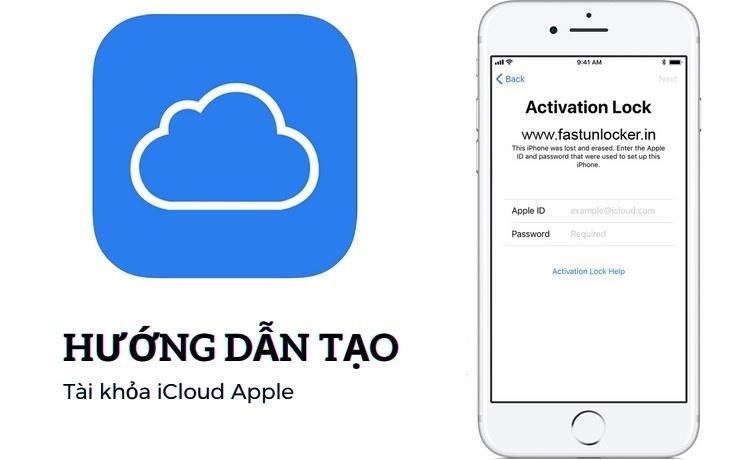Hướng Dẫn kiểm tra IMEI iPhone, iPad mọi thông số của Apple
2 năm trước
Trên mỗi thiết bị IOS đều có một IMEI và nó là duy nhất. Apple cho ra mã IMEI này giúp cho người dùng có thể kiểm tra được máy có chính hãng hay không và thời gian bảo hành. Làm thế nào để bạn có thể check được IMEI và cách kiểm chính xác những thông tin trên?
Kiểm tra imei iPhone, iPad để làm gì?
Đây là bước quang trong để xác định iPhone có bị lock nhà mạng hay không, bị dính icloud ẩn hay không, nguồn gốc xuất sứ và thơi gian bảo hành chính hãng của Apple
Việc này sẻ giúp ích rất nhiều đối với bạn mua iPhone, iPad cũ vì trên thị trượng iPhone bị lock ở nhiều nhà mạng và giá thành unlock cũng khác nhau chênh lệt từ 500 – 3tr đặc biệt còn một số nhà mạng không thể unlock được và bạn chỉ có thể dùng sim ghép
Ngoài ra việc check imei giúp máy bạn phát hiện được icloud ẩn trong máy thì giá trị của máy chênh lệt 5-6 triệu so với máy sạch. Nếu một máy có icloud ẩn giá sẻ chênh
3 cách kiểm tra IMEI iPhone, iPad chính hãng
Kiểm tra imei để biết nguồn gốc xuất sứ, thời gian bảo hành trên Apple
Bước 1: Chúng ta cần check được mã IMEI của iPhone, iPad. Để thược hiện bước này chúng ta có hai cách sau:
- Cài đặt -> Cài đặt chung -> Giới thiệu

- Mở trình gọi điện và nhập *#06# để xem IMEI

Bước 2: Tuy cập vào website https://checkcoverage.apple.com/vn/en điền mã IMEI và mã bảo mật vào như hình bên dưới cuối cùng chọn Continue.

Bước 3: Ngay lập tức hệ thống sẽ hiển thị thông tin của máy có phải là chính hãng hay không, thông tin về bảo hành.

Cách đọc thông số
- Valid purchase date: Thiết bị kích hoạt hợp lệ trên hệ thống Apple và là sản phẩm chính hãng của Apple
- Telephone technical support: Hỗ trợ bằng tiếng Anh trực tiếp thông qua điện thoại với các kỹ thuật viên Apple qua tổng đài
- Repairs and Service Coverage: Bảo hành phần cứng
** Dấu Check Xanh ở vị trí nào là máy của bạn được Apple xác nhận ở mục đó
Kiểm tra iMei để biết máy có iCloud hay không
Trước đây, để check iCloud trên iPhone & iPad ta sẽ dùng công cụ Activation Lock Status Checker. Tuy nhiên, hiện nay không còn dùng được, vì vậy bạn hãy tham khảo cách check iCloud để kiểm tra iPad dính iCloud ẩn nhé.
Lưu ý trang Web dưới đây là một trang bên thứ 3 không chính chủ của Apple. Nên có thể độ chính xác không tuyệt đối. Kết quả chỉ mang tính chất tham khảo, các bạn nên cân nhắc trước khi thực hiện.
- Bước 1: Truy cập https://iunlocker.net/check_imei.php
- Bước 2: Tại đây, bạn kéo xuống điền imei của thiết bị vào
- Bước 3: Sau khi điền IMEI bạn tick vào “Tôi không phải là người máy” >> Check
- Bước 4: Bạn để ý dòng Find my iPad (Tìm thiết bị của tôi), nếu chưa có iCloud thì sẽ là OFF, ON tức là có iCloud.

Kiểm tra imei để biết nhà mạng iPhone bị Lock
Để kiểm tra IMEI iPhone, iPad, bạn truy cập vào trang web: decode.vn (0,5 usd/ lần check). Ưu điểm của các web này đó chính là giao diện đơn giản, dễ sử dụng, bạn chỉ cần nhập số IMEI sau đó bấm nút “Check”. Bạn sẽ thấy được nhiều thông tin như: thời gian active máy, thông tin bảo hành, iPhone có vào diện blacklist hay không…
Đối với máy Lock: Phần Carrier (Nhà mạng) sẽ hiển thị tên nhà mạng cung cấp. Đồng thời bên dưới sẽ có dòng chữ “Unlock this iPhone from…”

Nếu máy bạn là máy lock bạn có thể tìm hiểu bài viết : Cách unlock iPhone hiệu quả
Đối với máy quốc tế: Phần Carrier sẽ là dòng chữ “Check Carrier” (Kiểm tra nhà mạng đang sử dụng).

Tham khảo thêm
Trên đây là toàn bộ cách check imei của iPhone iPad. Nêu bạn gặp khó khăn trong quá trình kiểm tra imei máy của bạn bạn có thể liện hệ hỗ trợ phần mềm của Huy Dũng Mobile. Chúng tôi sẻ hỗ trợ bạn kiểm tra email của mình Zalo: 0964424242